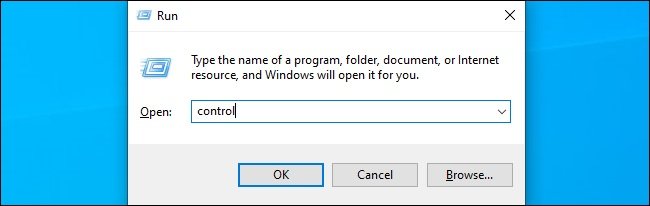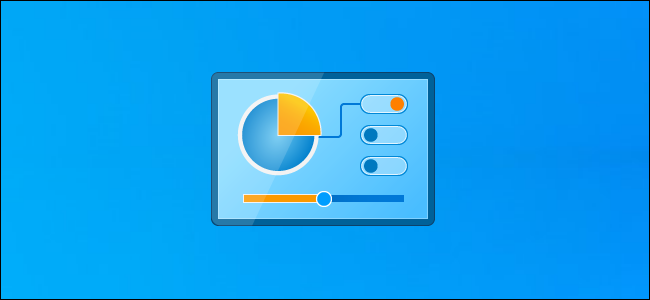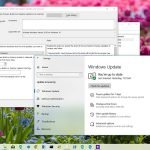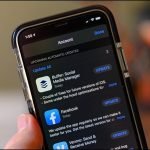Windows 10 Denetim Masası hala kullanılabilir. Bazı ayarlar yalnızca Denetim Masası’nda, bazıları Ayarlar uygulamasında ve bazıları her ikisinde de görünür. Windows 7’dekinden biraz daha gizli olan Denetim Masası açma adımlarını bu yazımızdan öğrenebilirsiniz.
Windows 7’de Başlat düğmesini ve Denetim Masası‘nı tıklayarak açabilirken Windows 10‘da maalesef bu şekilde artık açılamamaktadır.
Yine de, Windows 10 Denetim Masası açmak çok kolay bir işlemdir. Başlat düğmesine tıklayın veya Windows tuşuna basın, Başlat menüsündeki arama kutusuna Denetim Masası yazın. Windows Denetim Masası uygulamasını bulacak ve açacaktır.
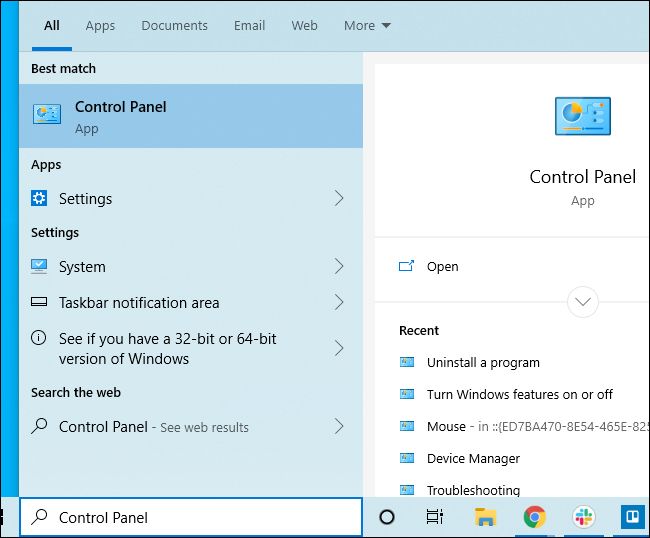
Denetim Masası’nı sık sık kullanıyorsanız, başlattıktan sonra Denetim Masası’nın görev çubuğu simgesini sağ tıklayın ve Görev Çubuğuna Sabitle seçeneğini seçin. Ardından görev çubuğunuzdan kolayca başlatabilirsiniz.

Ayrıca Denetim Masası’na bir masaüstü kısayolu oluşturabilirsiniz. Başlat menüsünü açın, sol bölmedeki Uygulamalar listesinin en altına gidin ve “Windows Sistem” klasörünü tıklayın. Denetim Masası kısayolunu masaüstünüze sürükleyip bırakın.
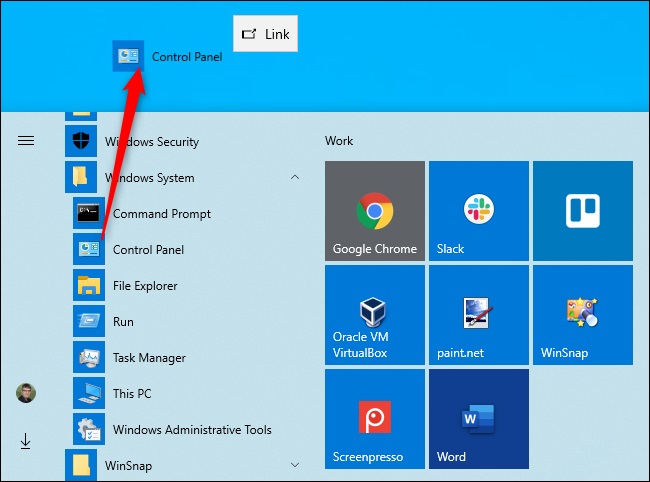
Denetim Masası’nı açmak için başka yollarda bulunuyor. Örneğin, Çalıştır penceresini açmak için Windows + R tuşlarına basıp ardından control veya control panel yazıp Enter tuşuna basabilirsiniz.
Bu komut bir Komut İstemi veya PowerShell penceresinden de çalıştırılabilir.